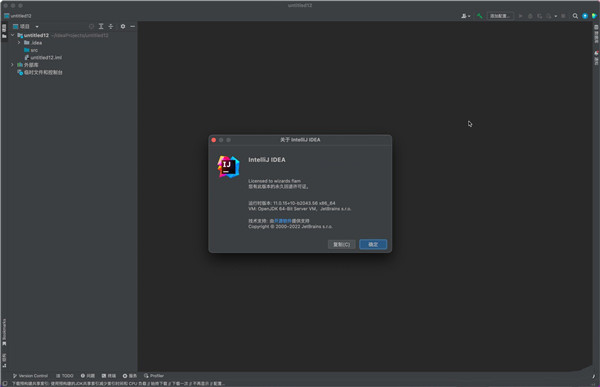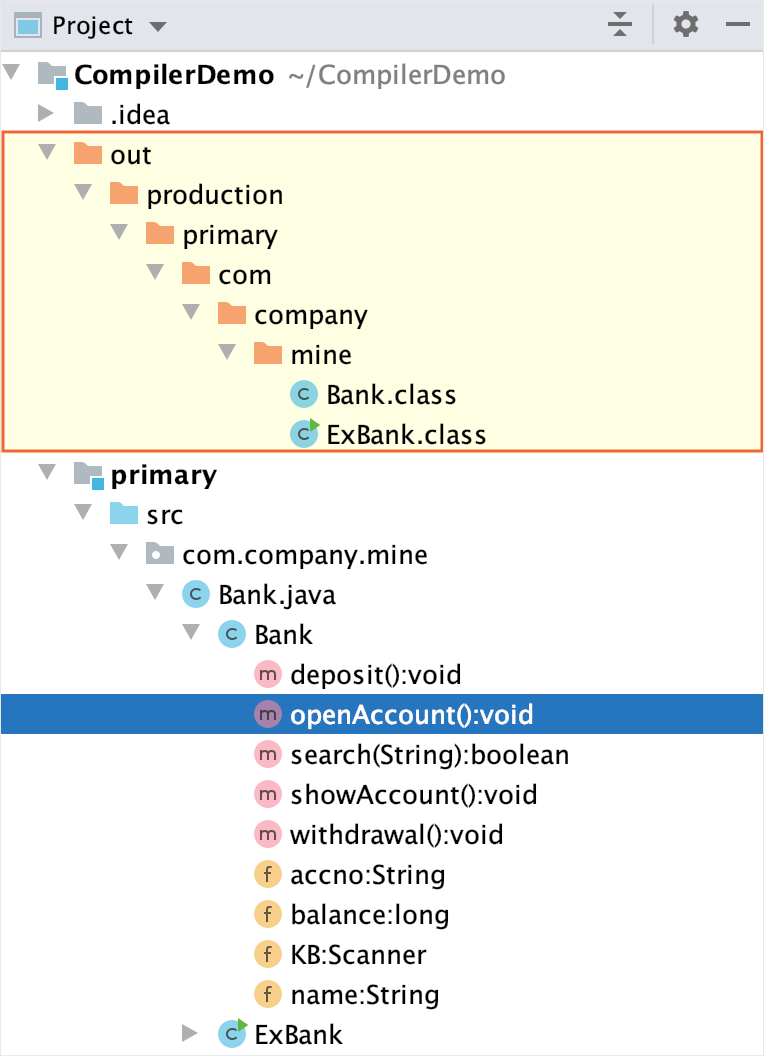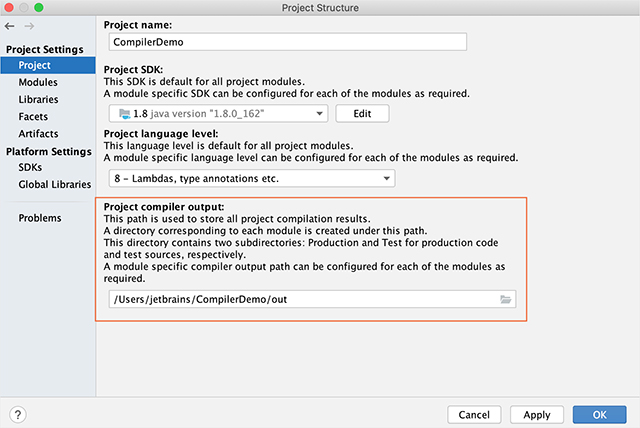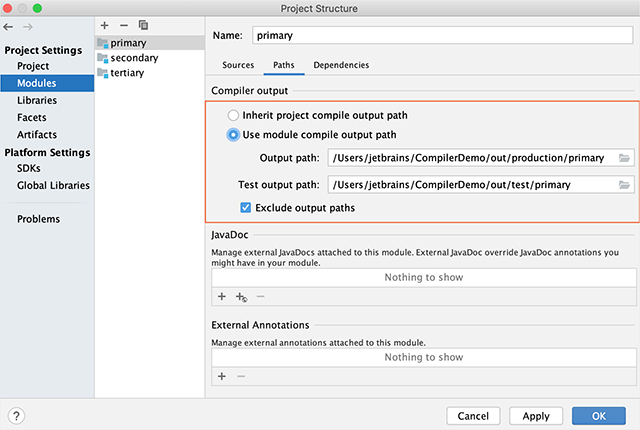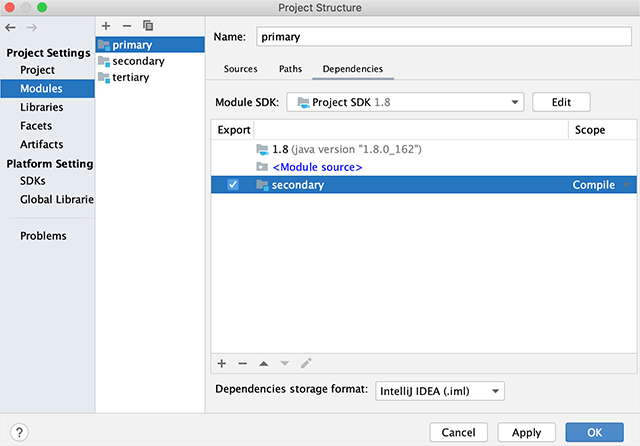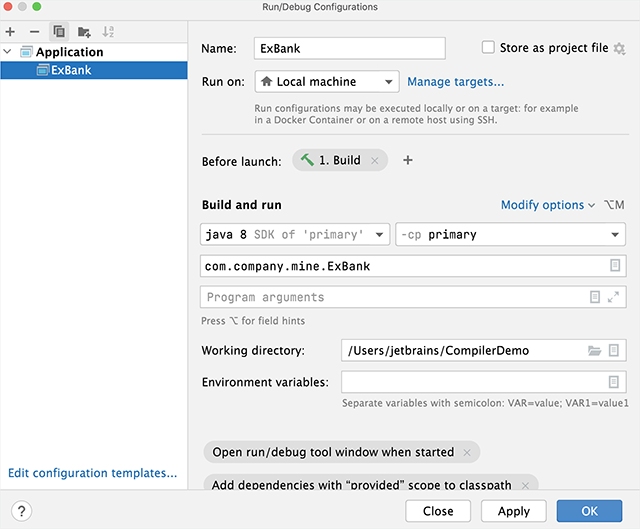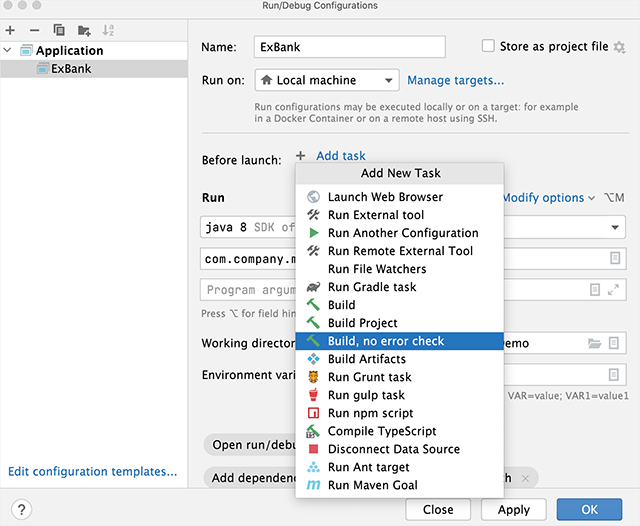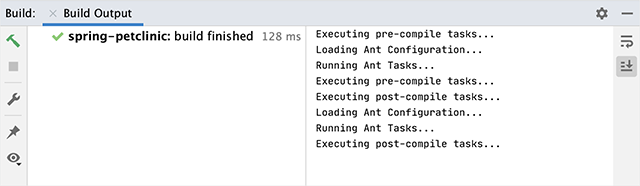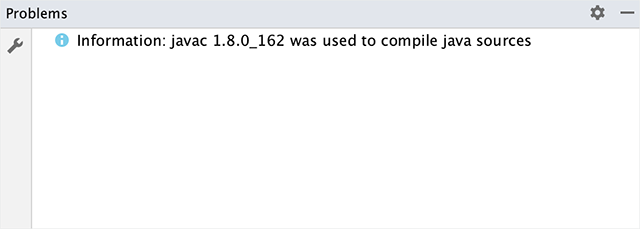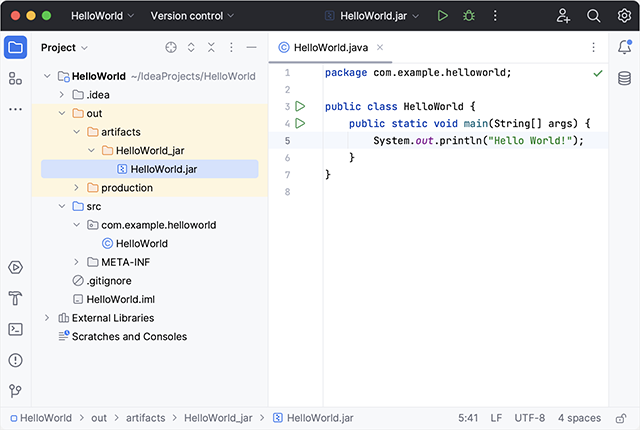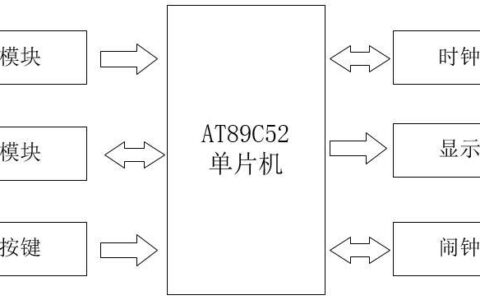idea2022 mac版是一款强大的跨平台java开发工具,它被公认为目前Java开发效率最快的IDE工具,擅长使用Java、Scala和Groovy开发企业、移动和Web应用,每个方面都是为了最大化开发人员的生产力而设计的,并且还具有智能代码补全、代码重构、调试、版本控制等多种功能,可以帮助开发者提高开发效率,同时支持多种编程语言和框架,包括 Java、Kotlin、Scala、Groovy、Android、Spring 等,让你的开发设计简单轻松。
除此之外,idea2022软件为您提供了一套全面的功能,以及使用Java,Groovy,Scala和其他语言进行Web和企业开发的最先进技术和框架的工具和集成,让你的开发设计简单轻松,当然在使用的过程中每个人都有工作上的不同,并且在工作中有自己喜欢的IDE,你会发现不同的和主要的IDE可供选择,有需要的朋友欢迎前来本站免费下载。
软件功能
1、高效的JAVAIntelliJ IDEA的每个方面都专门设计用于最大限度地提高开发人员的工作效率,强大的静态代码分析和符合人体工程学的设计使得开发不仅具有高效性,而且还具有令人愉快的体验。
2、深刻的智慧在IntelliJ IDEA索引您的源代码之后,它通过在每个环境中提供相关建议提供了快速而智能的体验:即时和巧妙的代码完成,动态代码分析和可靠的重构工具。
3、开箱即用的体验任务关键型工具,如集成版本控制系统和各种支持的语言和框架即将到来 – 不包括插件的喧嚣。
4、智能代码完成虽然基本完成建议可见范围内的类,方法,字段和关键字的名称,但智能完成仅建议当前上下文中预期的那些类型。
5、特定框架的援助IntelliJ IDEA是一个用于Java的IDE,它还可以理解并为各种其他语言(如SQL,JPQL,HTML,JavaScript等)提供智能编码帮助,即使将语言表达式注入到您的字符串文字中也是如此。 Java代码。
6、生产力提升者IDE可以预测您的需求并自动完成繁琐且重复的开发任务,因此您可以专注于全局。
7、开发人员工效学在我们制定的每个设计和实施决策中,我们都要记住中断开发人员流程的风险,并尽最大努力消除或最小化它。IDE将遵循您的上下文并自动显示相应的工具。
8、不引人注目的情报IntelliJ IDEA中的编码辅助不仅仅是编辑器:它还可以帮助您在处理其他部分时保持高效:例如填充字段,搜索素列表; 访问工具窗口; 或切换设置等
使用IntelliJ IDEA编译和构建应用程序
一、更改编译输出位置
1、打开“项目结构”对话框(文件|项目结构Ctrl+Alt+Shift+S)。
2、在“项目设置”中,选择“项目”,然后在“项目编译器输出”字段中指定相应的路径。
对于模块,选择模块、所需的模块和路径选项卡。更改“编辑器输出”部分下的输出文件夹的位置。
二、构建模块或项目
1、选择要编译的模块或项目,然后转到Build|生成项目(Ctrl+F9)。
– IntelliJ IDEA在Review编译和构建输出中显示编译结果。
三、重新生成模块或项目
1、用于建设|为整个项目重新生成项目或生成|为模块重建重建“模块名称”。
– IntelliJ IDEA在Review编译和构建输出中显示构建结果。
四、配置后台编译
1、按Ctrl+Alt+S打开IDE设置,然后选择“生成”、“执行”、“部署”|更好。
2、在“编译器”页上,选择“自动生成项目”。
现在,当您在类文件中进行更改时,IntelliJ Idea激活2022.3 IDEA会自动执行项目的增量构建。
当您保存文件(Ctrl)时,也会触发自动生成(Ctrl+s)或当你有保存文件自动如果应用程序是空闲的N秒。在系统设置对话框中选择的选项。
五、配置运行/调试配置
1、去跑步|编辑“”。
2、在打开的对话框中,创建新的运行配置或打开现有的运行配置。
3、单击修改选项链接。
4、在“添加运行选项”列表中的“启动前”部分下,选择“启动前添加”任务。任务列表变为可用,并且将选择生成。单击以禁用它。
5、如果需要添加新的配置操作,请单击,然后从打开的列表中选择所需的选项。
例如,如果您选择Build Project,则IntelliJ IDEA将在运行之前构建整个项目。在这种情况下,将考虑未包含在带有Build操作的构建中的依赖项。如果选择Build,no error check选项,即使编译结果中存在错误,IntelliJ IDEA也会运行应用程序。
六、创建一个工件配置
1、转到文件|项目结构Ctrl+Alt+Shift+S,然后单击“对象”。
2、单击,指向“从模块中提取依赖项”,然后选择“从模块中提取依赖项”。
3、在主类字段的右侧,单击并在打开的对话框中选择主类(例如,HelloWorld(com.example.helloworld))。
– IntelliJ IDEA创建工件配置,并在项目结构对话框的右侧部分显示其设置。
4、应用更改并关闭对话框。
七、构建虚拟化工件
用于建设|构建工件。
指向创建的.jar(HelloWorld:jar)并选择Build。
如果您现在查看out/artifacts文件夹,您将在那里找到.jar文件。
生成项目时,默认情况下,Resources根目录中存储的资源将复制到编译输出文件夹中。如有必要,可以在输出文件夹中指定另一个目录来放置资源。
idea2022mac版常用快捷键
⌃Space 基本的代码补全(补全任何类、方法、变量)
⌃⇧Space 智能代码补全(过滤器方法列表和变量的预期类型)
⌘⇧↩ 自动结束代码,行末自动添加分号
⌘P 显示方法的参数信息
⌃J, Mid. button click 快速查看文档
⇧F1 查看外部文档(在某些代码上会触发打开浏览器显示相关文档)
⌘+鼠标放在代码上 显示代码简要信息
⌘F1 在错误或警告处显示具体描述信息
⌘N, ⌃↩, ⌃N 生成代码(getter、setter、构造函数、hashCode/equals,toString)
⌃O 覆盖方法(重写父类方法)
⌃I 实现方法(实现接口中的方法)
⌘⌥T 包围代码(使用if..else, try..catch, for, synchronized等包围 选中的代码)
⌘/ 注释/取消注释与行注释
⌘⌥/ 注释/取消注释与块注释
⌥↑ 连续选中代码块
⌥↓ 减少当前选中的代码块
⌃⇧Q 显示上下文信息
⌥↩ 显示意向动作和快速修复代码 Idea激活2022.3
⌘⌥L 格式化代码
⌃⌥O 优化import
⌃⌥I 自动缩进线
⇥ / ⇧⇥ 缩进代码 / 反缩进代码
⌘X 剪切当前行或选定的块到剪贴板
⌘C 复制当前行或选定的块到剪贴板
⌘V 从剪贴板粘贴
⌘⇧V 从最近的缓冲区粘贴
⌘D 复制当前行或选定的块
⌘⌫ 删除当前行或选定的块的行
系统要求
macOS 10.14 或更高版本
至少 2 GB 可用 RAM,建议使用 8 GB 总系统 RAM
2.5 GB硬盘空间,推荐SSD
1024×768 最小屏幕分辨率
2024最新激活全家桶教程,稳定运行到2099年,请移步至置顶文章:https://sigusoft.com/99576.html
版权声明:本文内容由互联网用户自发贡献,该文观点仅代表作者本人。本站仅提供信息存储空间服务,不拥有所有权,不承担相关法律责任。如发现本站有涉嫌侵权/违法违规的内容, 请联系我们举报,一经查实,本站将立刻删除。 文章由激活谷谷主-小谷整理,转载请注明出处:https://sigusoft.com/174208.html